MySQL 5.5版本下载与安装
Posted 断桥的殇
tags:
篇首语:本文由小常识网(cha138.com)小编为大家整理,主要介绍了MySQL 5.5版本下载与安装相关的知识,希望对你有一定的参考价值。
mysql是一个关系型数据库管理系统,由瑞典MySQL AB 公司开发,属于 Oracle 旗下产品。MySQL 是最流行的关系型数据库管理系统之一,在 WEB 应用方面,MySQL是最好的 RDBMS (Relational Database Management System,关系数据库管理系统) 应用软件之一。
一、官网下载
https://downloads.mysql.com/archives/community/
如下图,最新版本为8.0.24,我们以下载MySQL 5.5.62版本为例:
二、开始安装
1、点击Next。
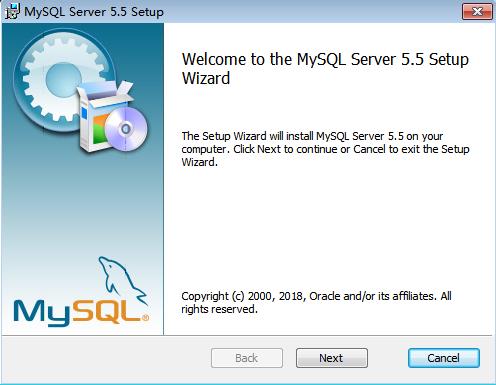
2、勾选协议,点击Next。
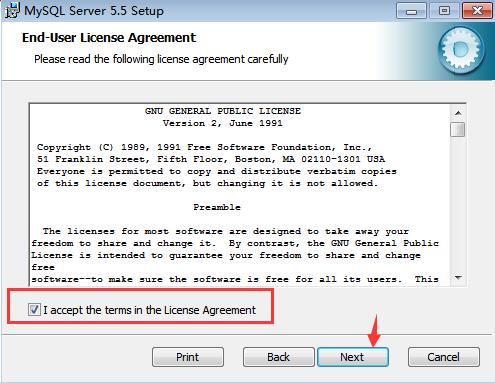
3、选择用户自定义安装Custom。
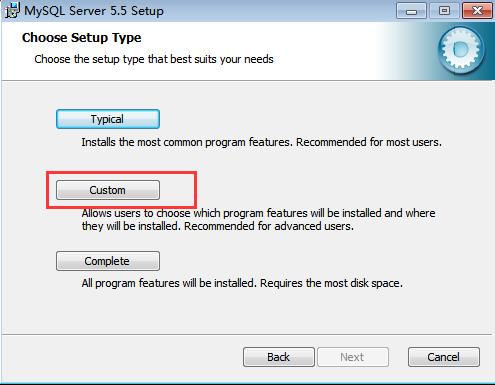
4、更改默认安装路径(默认为C盘),点击Next。
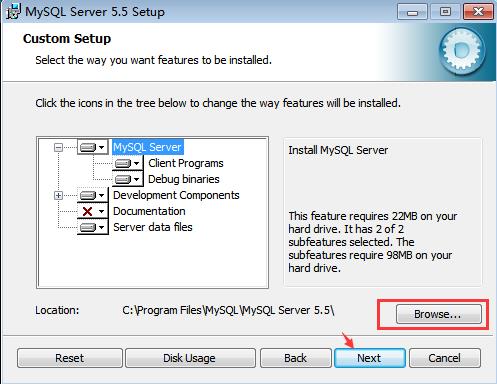
5、点击Install(安装)。
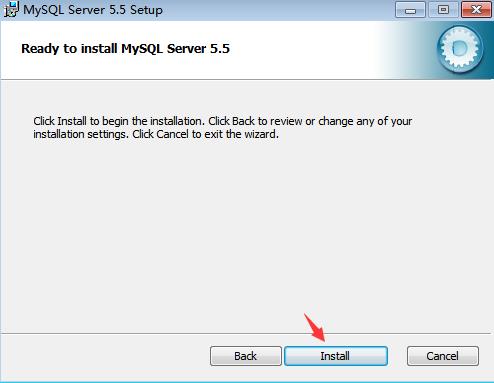
6、等待片刻后,出现此界面,点击Finish。
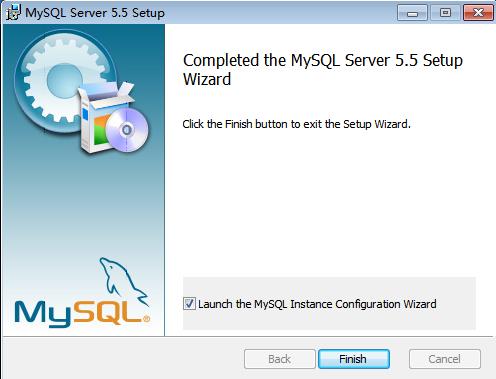
7、点击Next。
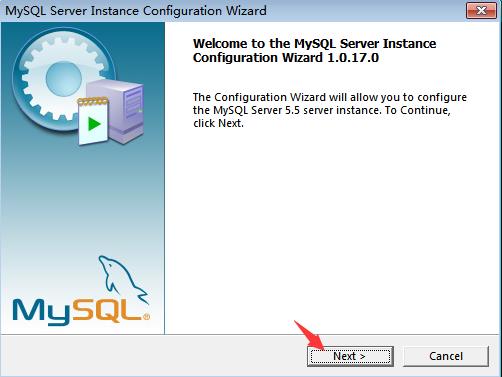
8、选择默认的Detailed Configuration,点击Next。
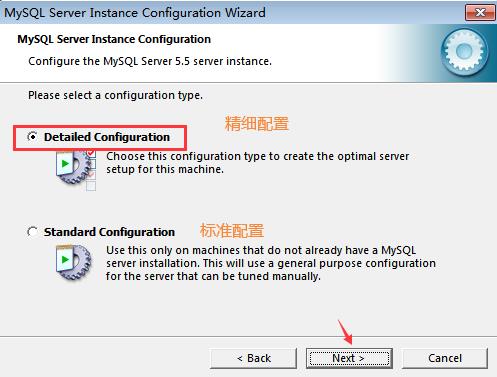
9、选择默认的Developer Machine,点击Next。
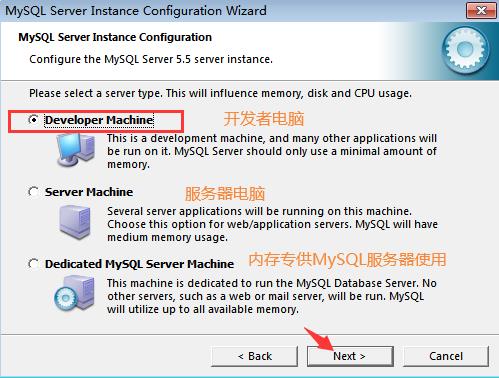
10、选择Multifunctional Database,点击Next。
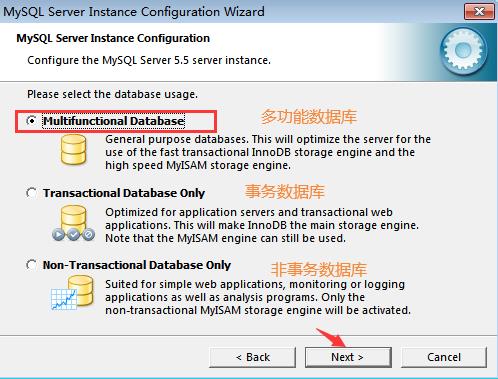
11、点击Next。
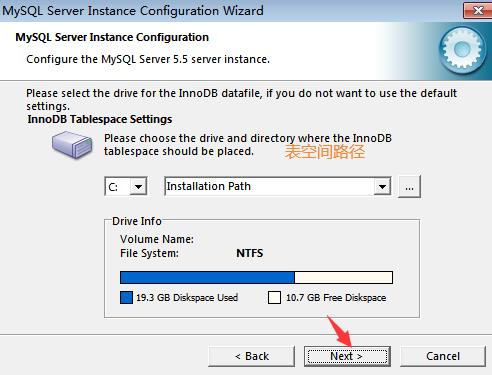
12、选择默认或自定义,点击Next。
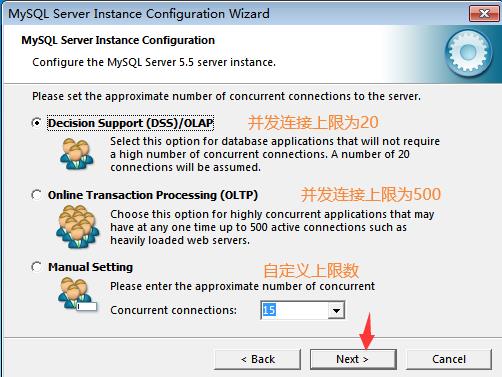
13、默认端口号为3306,点击Next。
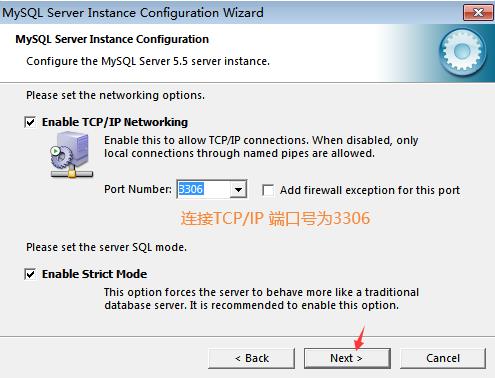
14、选择自定义UTF8编码,点击Next。
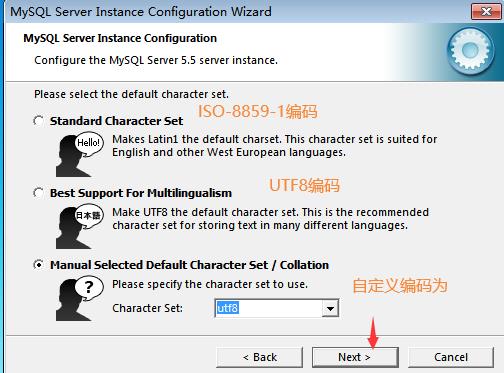
15、勾上环境变量,点击Next。
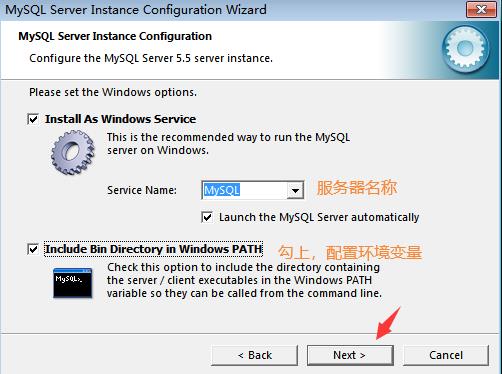
16、设置管理员账号和密码(建议设置为root),点击Next。
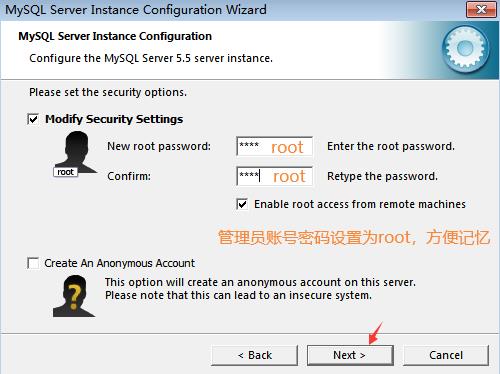
17、点击Execute。
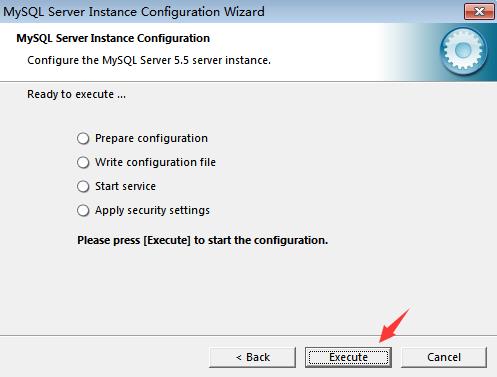
18、出现四个√说明安装成功。
最后,如安装到最后遇见错误,可以卸载后重新安装,
解决方法:
1、卸载MySQL
2、
WindowsXp系统
删除目录
C:\Documents and Settings\All Users\Application Data\
Windows 7\8\10操作系统
删除目录
C:\ProgramData\MySQL
3、重新安装就可以了
以上是关于MySQL 5.5版本下载与安装的主要内容,如果未能解决你的问题,请参考以下文章